1.描述编辑
1.1 应用场景
分区折线图用于分区域分指标查看数据的变化趋势。效果如下图所示:
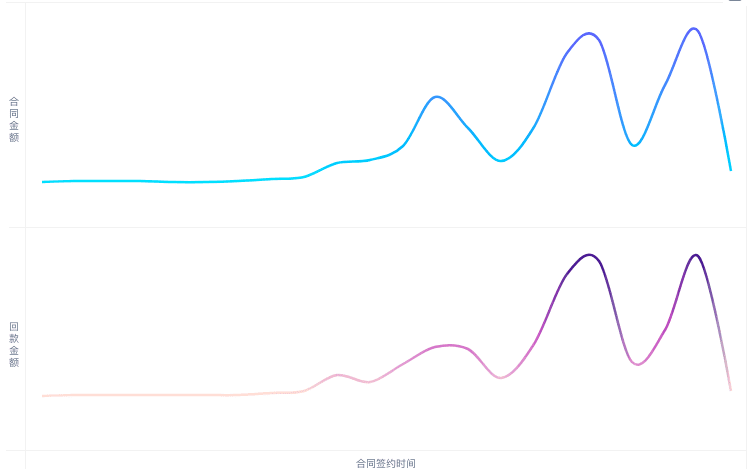
1.2 基本要求
分区折线图的基本要求:
| 图表效果 | 维度字段 | 指标字段 |
|---|---|---|
| 分区折线图 | >=1 | >=1 |
1.3 图表特点
优点:清晰地展现出当前维度下不同指标的增减趋势、增减的速率、增减的规律、峰值等特征,适合展现较大数据集。
缺点:不适合展示多类别数据。
2.示例编辑
2.1 创建组件
1)点击仪表板 Tab,选择新建仪表板,点击确定,如下图所示:

2)点击新建组件,选择销售DEMO下的KPI指标项,点击确定,如下图所示:
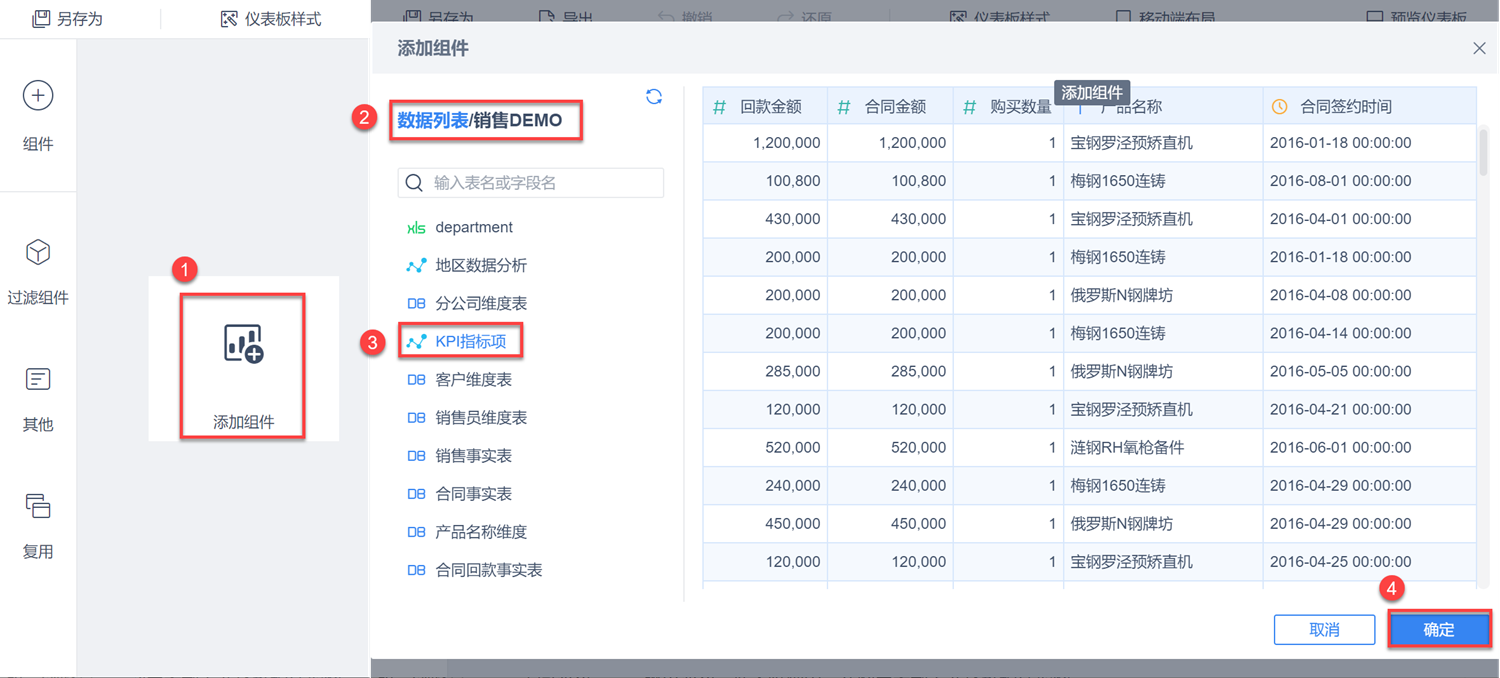
3)将待分析区域维度下的合同签约时间拖入横轴中,将指标下的字段合同金额、回款金额拖入纵轴中。
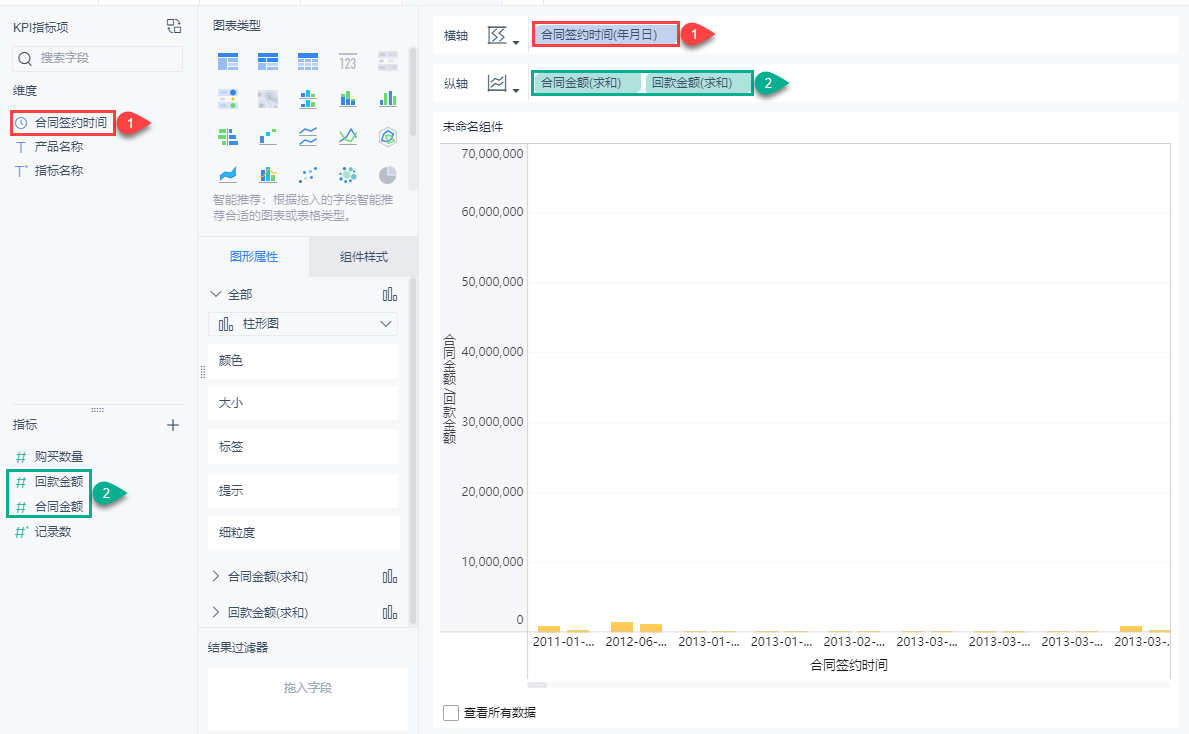
4)在图表类型中选择分区折线图,即可创建成功。
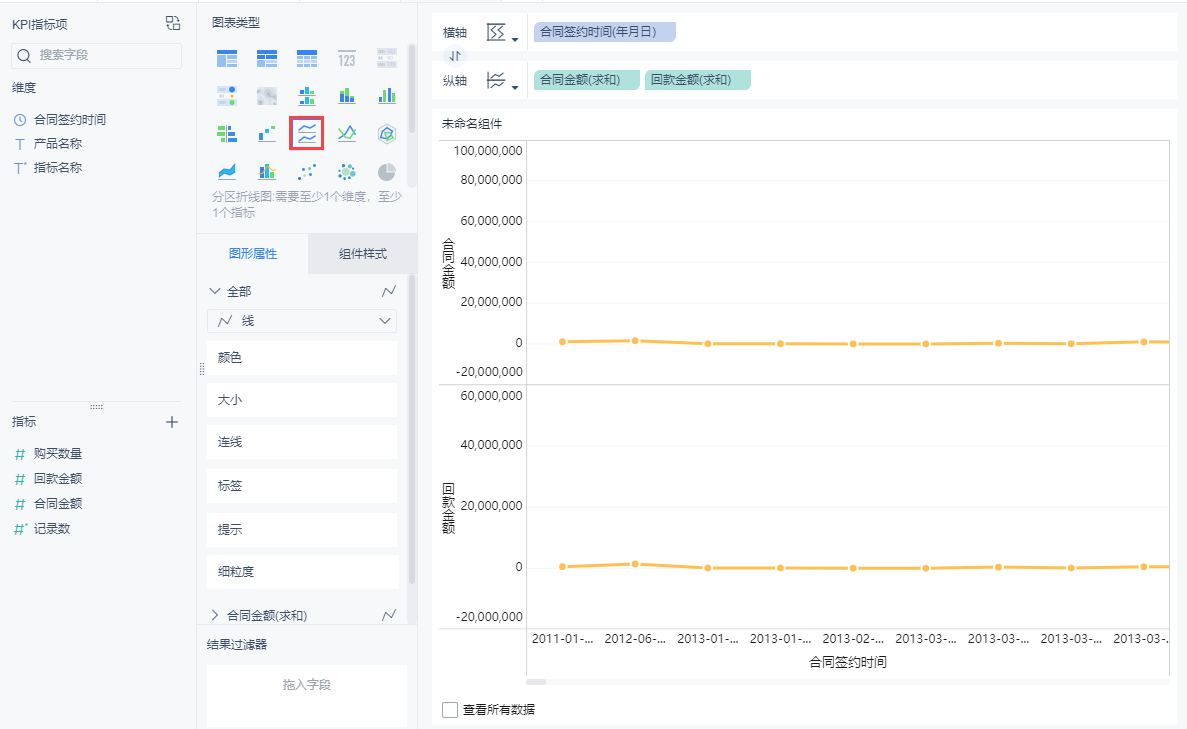
注:该分区折线图必须在横纵轴中有大于等于1个维度、大于等于1个指标字段才能选择,否则图表类型下的分区折线图将灰化无法点击。
5)点击合同签约时间(年月日)的下拉框,切换至年季度显示。
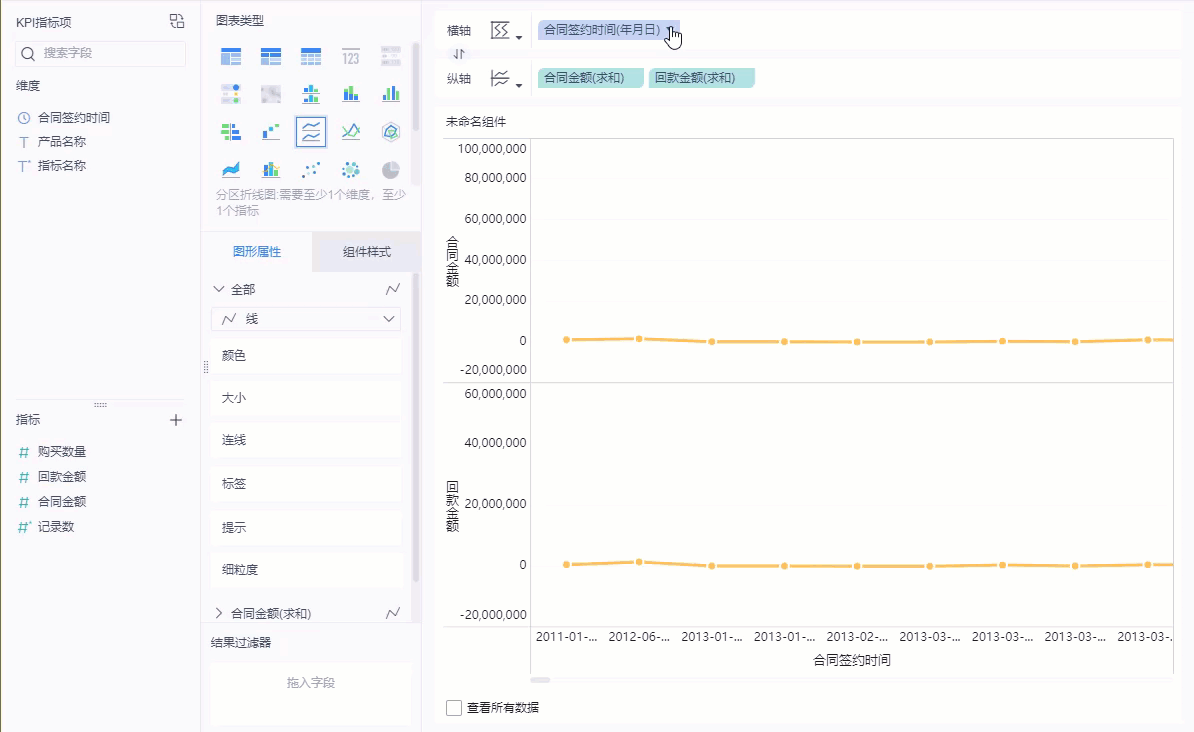
6)点击图形属性,选择合同金额(求和)下拉,将将待分析区域指标下的合同金额拖入合同金额(求和)下的颜色栏中:
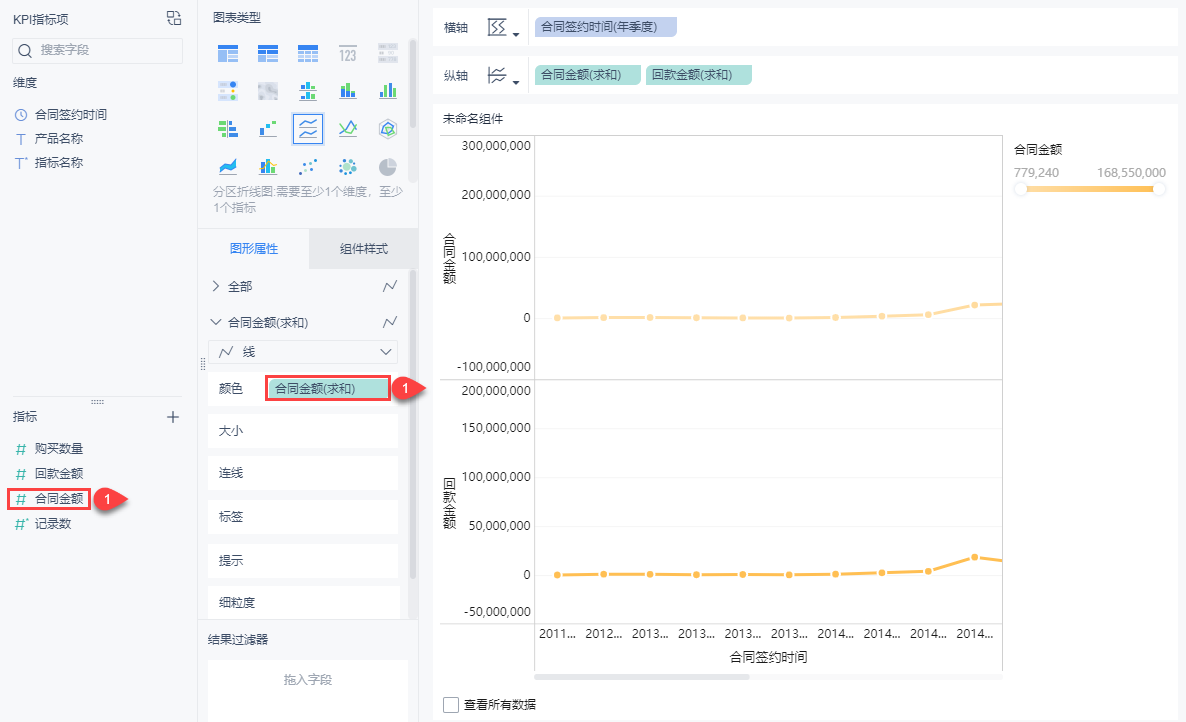
7)点击图形属性,选择回款金额(求和)下拉,将将待分析区域指标下的回款金额拖入回款金额(求和)下的颜色栏中:
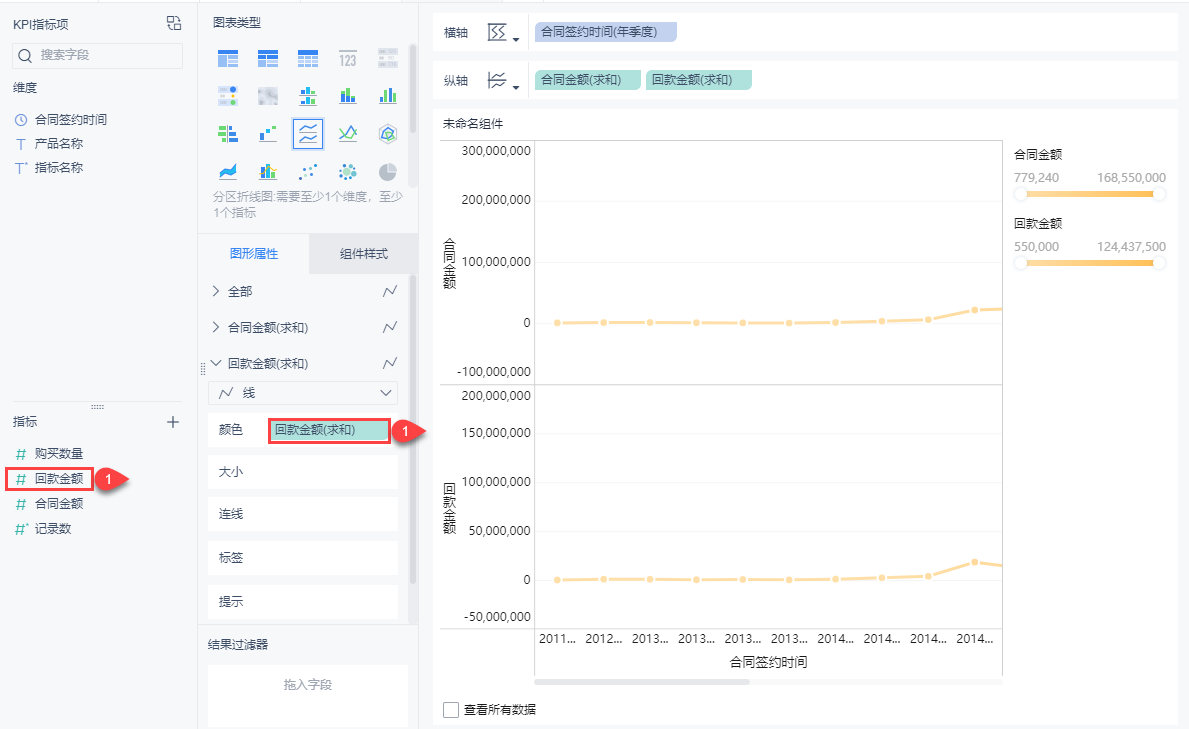
2.2 图形属性设置
2.2.1 颜色
1)选择图表类型后,图形属性下自动切换成线图,点击图形属性,选择合同金额(求和)下拉,点击颜色栏,设置线条的颜色为连续渐变,渐变方案选择现代,如下图所示:
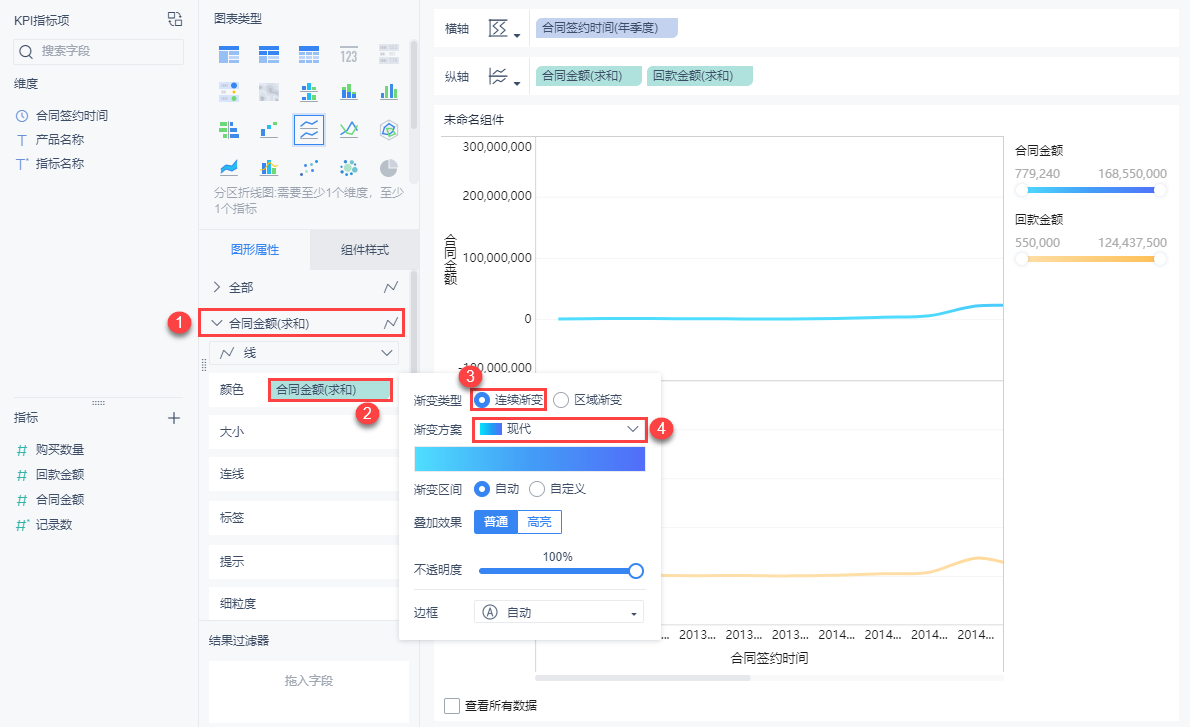
2)点击图形属性,选择回款金额(求和)下拉,点击颜色栏,设置线条的颜色为连续渐变,渐变方案选择高贵,如下图所示:
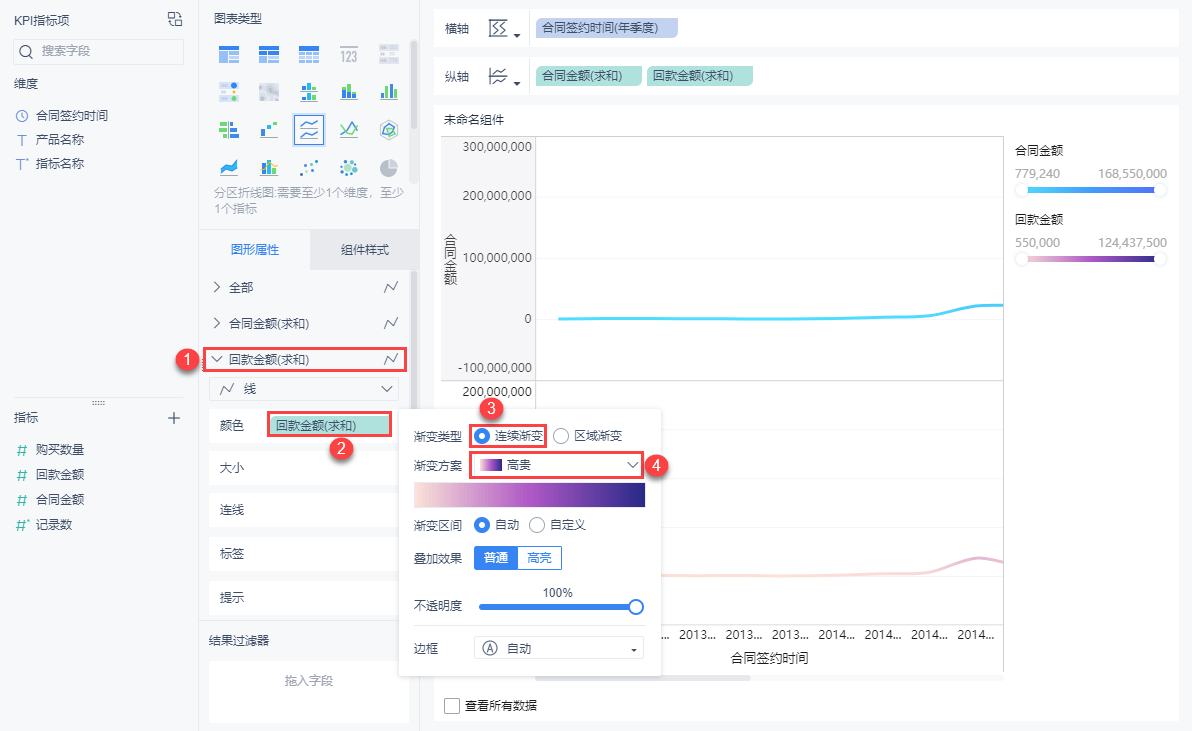
详情参见:图形属性-颜色
同时可设置标签、提示、细粒度等,详情参见:图形属性
2.2.2 连线
点击连线,选择线形为曲线,并取消显示标记点:
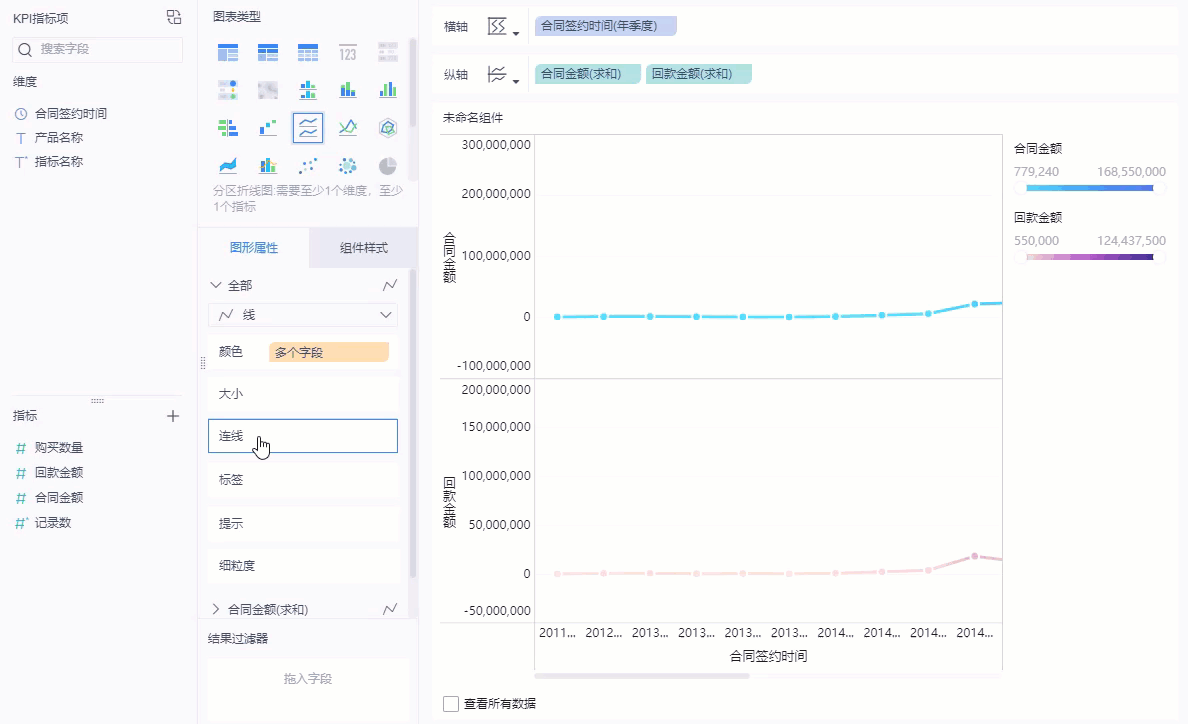
2.3 组件样式设置
2.3.1 标题
选择组件样式,点击标题栏,编辑标题内容并设置字体大小,如下图所示:
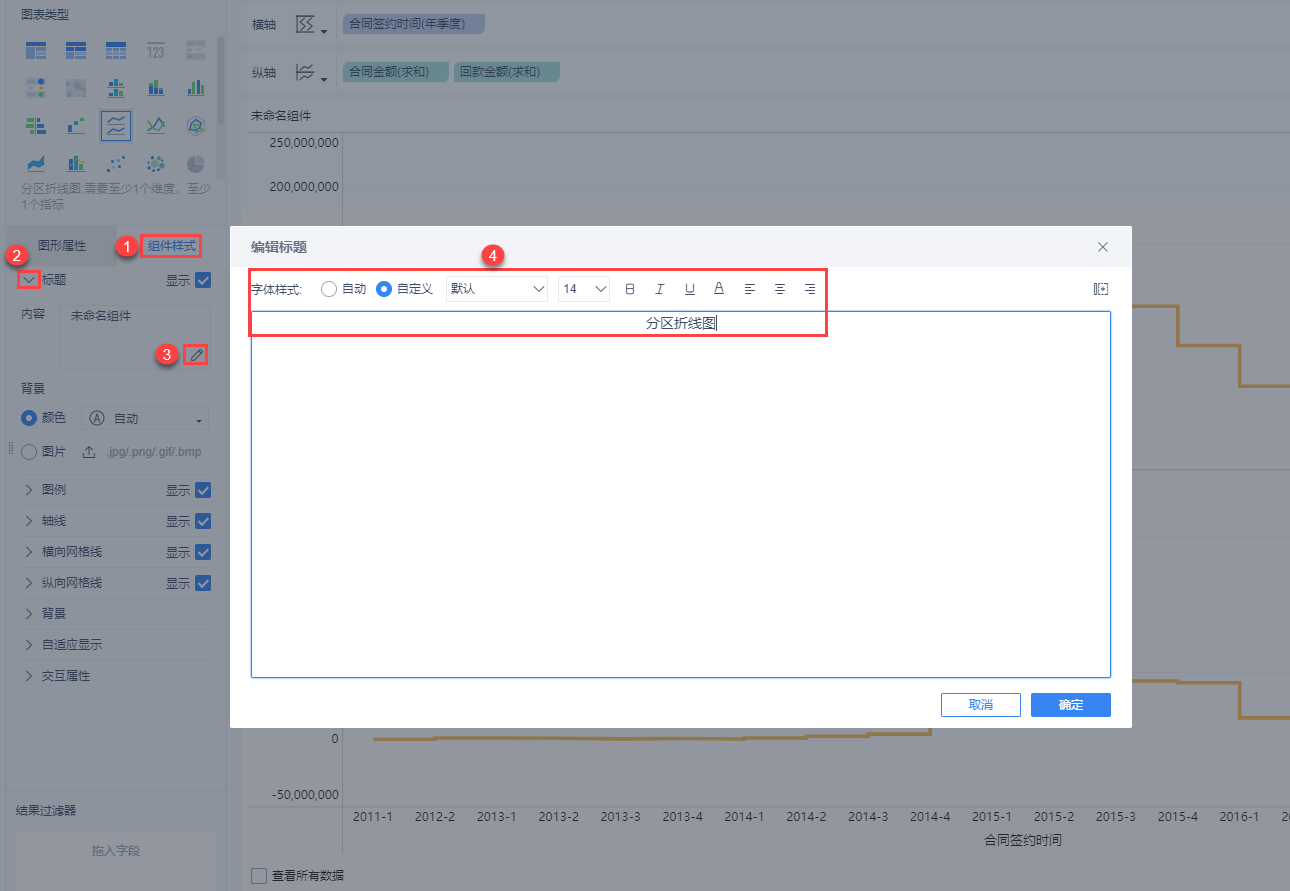
2.3.2 图例
点击组件样式,选择取消勾选图例:
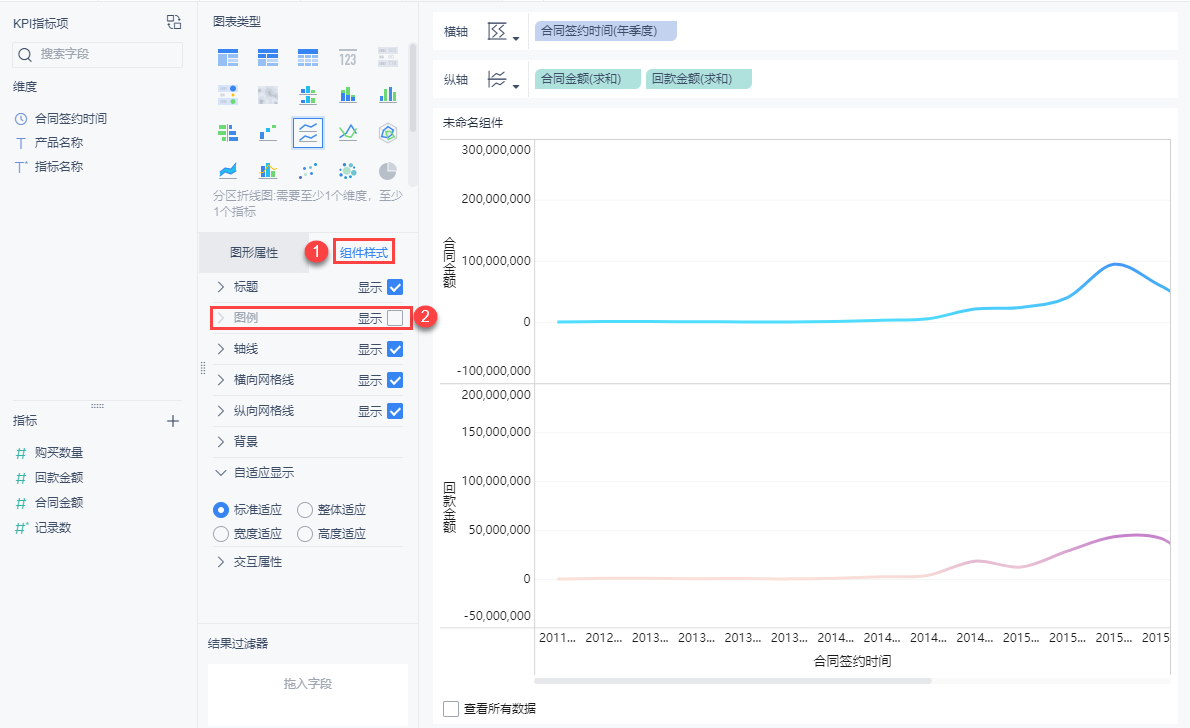
2.3.3 自适应显示
点击组件样式,选择自适应显示下拉,点选整体适应:
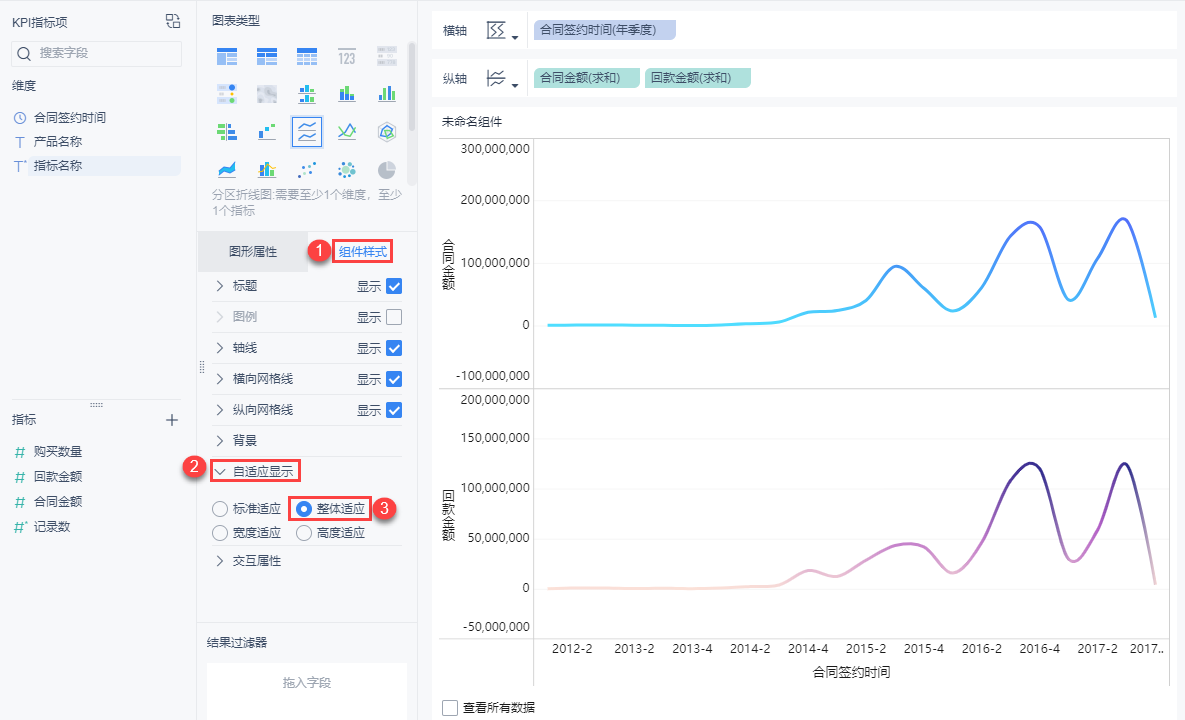
同时还可设置组件的网格线、背景等等,详情参见:图表组件样式
2.3.4 维度字段设置
点击合同签约时间(年季度)字段下拉框,选择设置分类轴,取消勾选显示轴标签,点击确定,如下图所示:
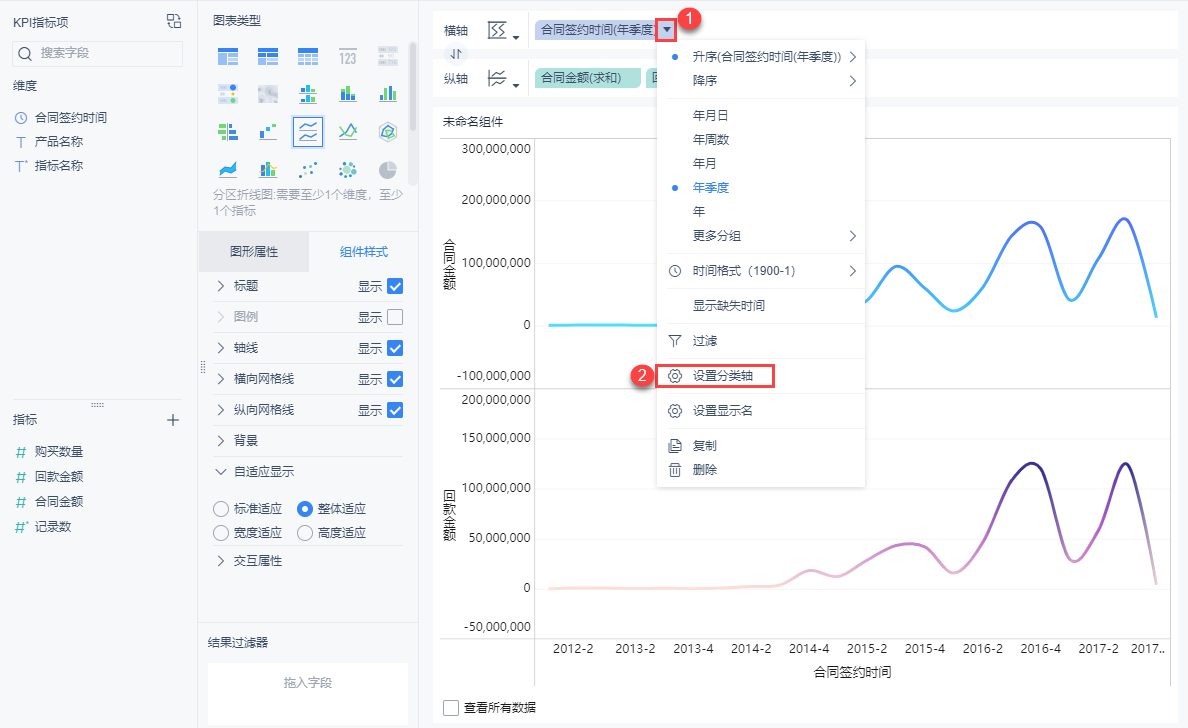
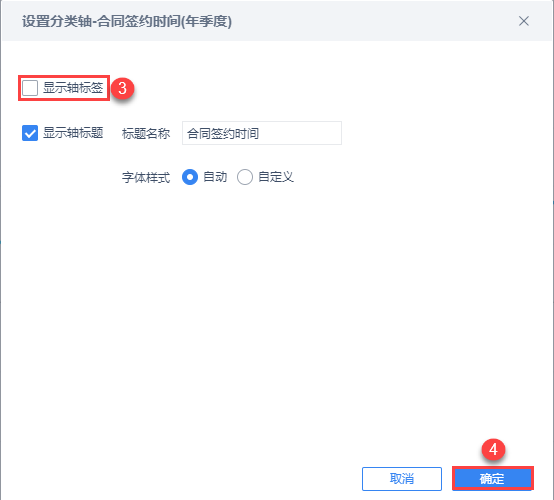
维度字段设置可进行 图表排序 、图表分组、图表过滤、图表设置轴 等操作。
2.3.5 指标字段设置
分别在回款金额和合同金额字段下点击下拉,选择设置值轴,取消勾选显示轴标签,点击确定,如下图所示:
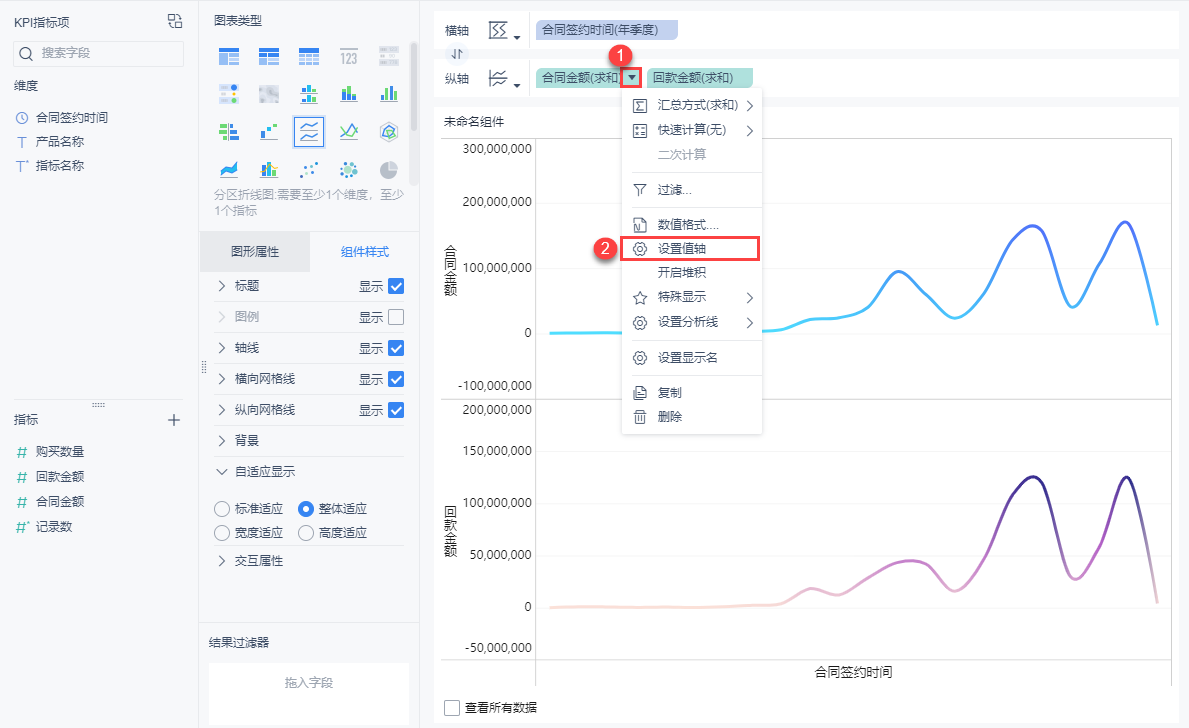
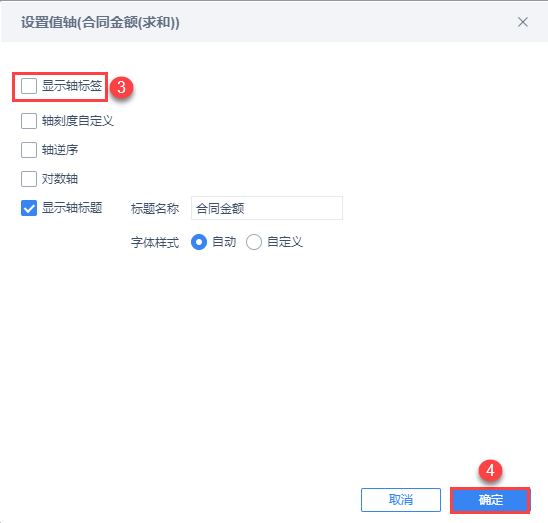
同时可设置 图表汇总方式 、图表快速计算 、图表数值格式、图表特殊显示、图表设置分析线 。
2.4 效果预览
2.4.1 PC端
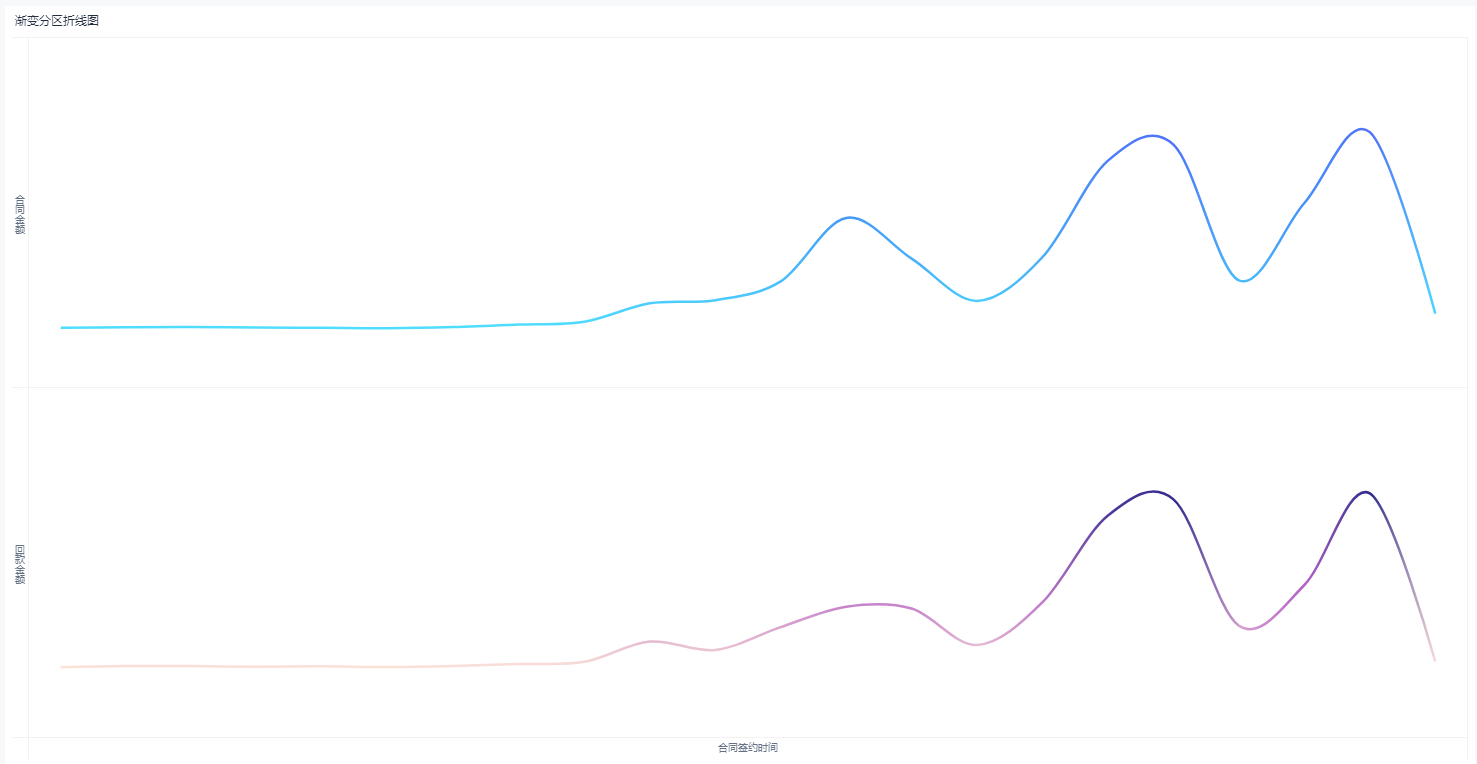
2.4.2 移动端
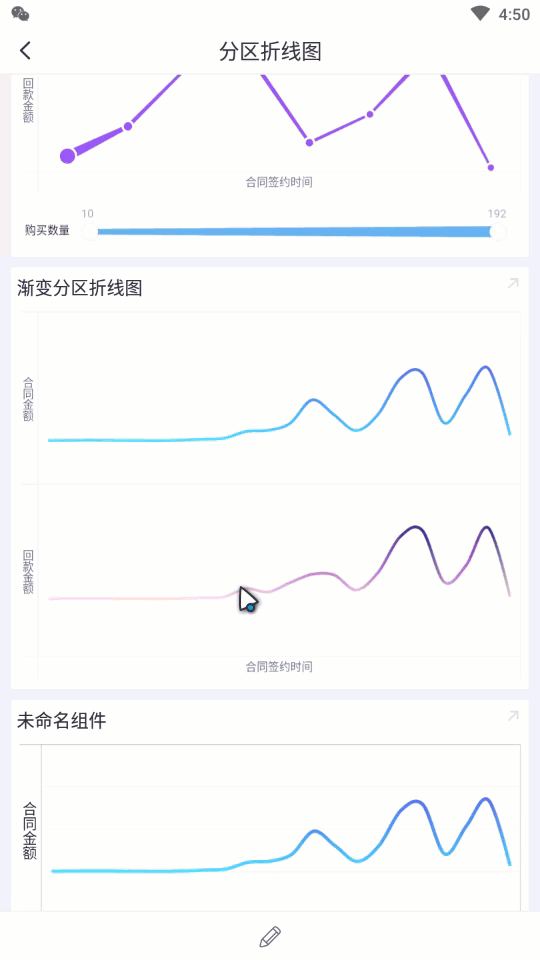
3. 仪表板查看编辑
完成仪表板可参见:

